iPhone 故障有幾種常見的情形,例如:開機不斷白蘋果、卡在 iTunes 畫面、無法開機等問題,之前曾經分享過不少 DIY 修復軟體,像是
iMyFone Fixppo、
Gihosoft iPhone Data Recovery 等都是不錯的工具,今天再來跟大家推薦一款
iPhone 修復軟體「Joyoshare UltFix」,可修復超過 30 種 iPhone、iPad、iPod touch 常見當機,支援 Windows、Mac 雙系統,對於不熟悉 DFU 模式操作模式的 iOS 使用者來說,Joyoshare UltFix 更是一款值得使用的工具!
安裝 Joyoshare UltFix 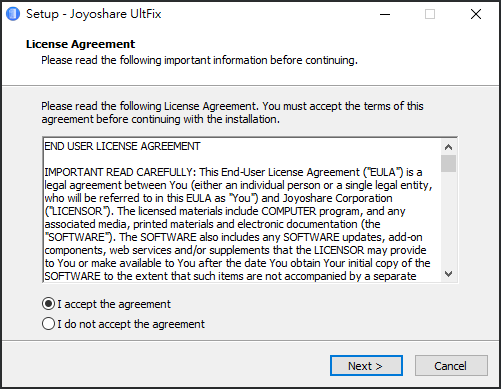
△ 從官網將 Joyoshare UltFix 下載之後,與一般的軟體安裝程序一樣,這邊沒有需要特別注意的地方,不會幫你電腦「順便」安裝奇奇怪怪的軟體,按下「Next」繼續。
Joyoshare UltFix 可修復的 iPhone 故障問題清單 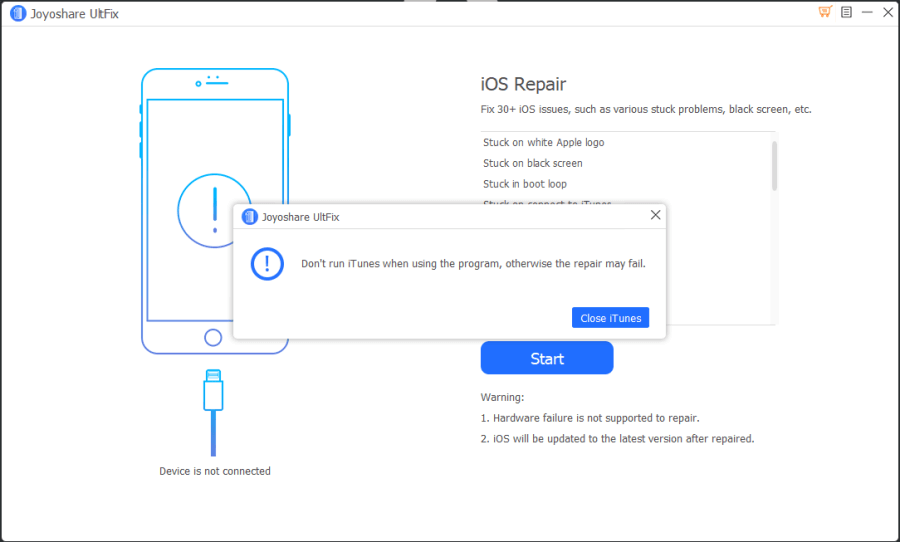
△ 安裝完畢後,開啟 Joyoshare UltFix,首先會跳出一個提醒,大意上在使用 Joyoshare UltFix 「不要」同時開啟 iTunes,不然在執行修復時可能會有衝突。但這不代表不用安裝 iTunes,因為有 iOS 驅動程式的需求,所以電腦必須在有安裝 iTunes 的前提下,才能順利執行修復程序。Joyoshare UltFix 可以修復 iOS 系統超過 30 種問題,先來看看你要修復的 iPhone 問題是否有在其中:
- 卡在白蘋果
- 卡在黑螢幕
- 無限重開機
- 卡在連接 iTunes
- 卡在更新畫面
- 卡在恢復模式
- 卡在 DFU 模式
- 卡在耳機模式
- 卡在回覆備分
- iPhone 變磚
- iPhone 當機
- iPhone 沒反應
- iPad 變磚
- iPad 無限重開機
- iPhone 無限重開機
- iPhone 藍螢幕
- iPhone 開機錯誤
- iPhone 無法開機
- iPad 無法開機
- iPhone 紅屏
- iPhone 無法關機
- iPhone 一直關機
- iPhone 無法更新
- iPhone 更新失敗
- iPhone 卡在讀取畫面
- iPhone 連接 iTune 沒反應
- iPhone 無法重新啟動
- iPhone 無法充電
- iPhone 無服務
一般模式與進階模式 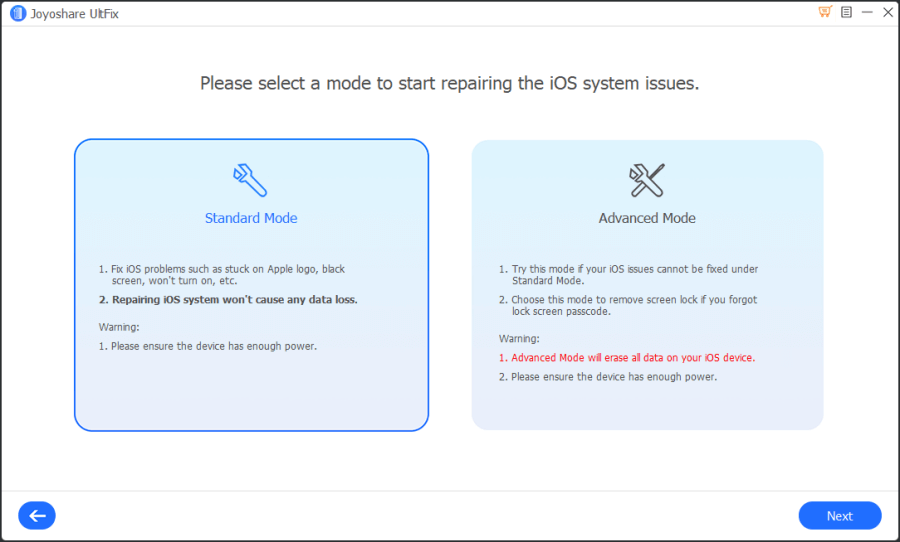
△ 開始進入修復前,有兩個模式可以選擇,分別是「一般模式」、「進階模式」,差別在哪裡呢?最大的差別就是一般模式「不會重置資料」,也就是說原本在手機裡面的資料不會不見,進階模式執行後,手機將重置且「資料會全部消失」,因此進行進階模式前,請確定已經將資料備份。
執行前必須注意的小事1. 硬體造成的故障無法靠 Joyoshare UltFix 修復
2. 修復後 iOS 軟體版本將被更新為最新版本
3. 如果你有 JB (越獄),修復後將變為未 JB
4. 手機若在已解鎖情況下,恢復後將需要重新輸入鎖定密碼解鎖
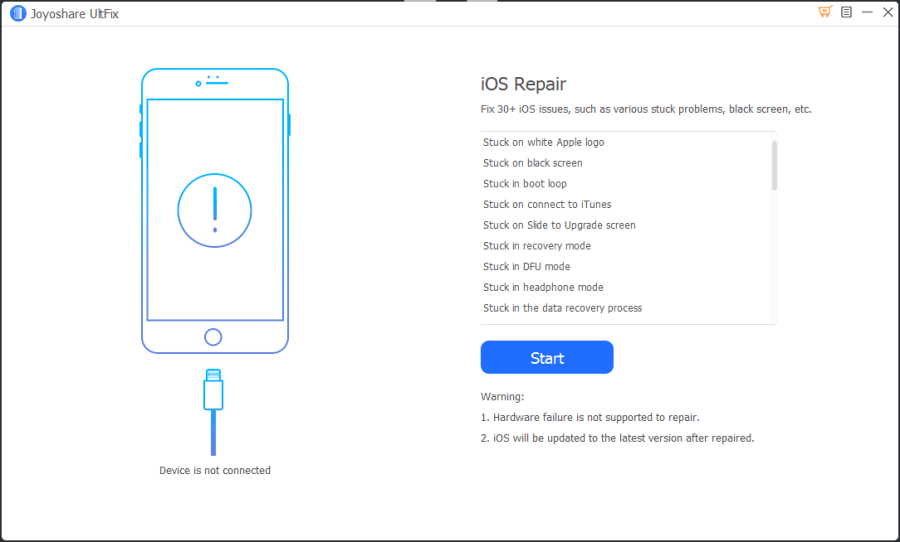
△ 按下 Start 開始修復。
一般修復 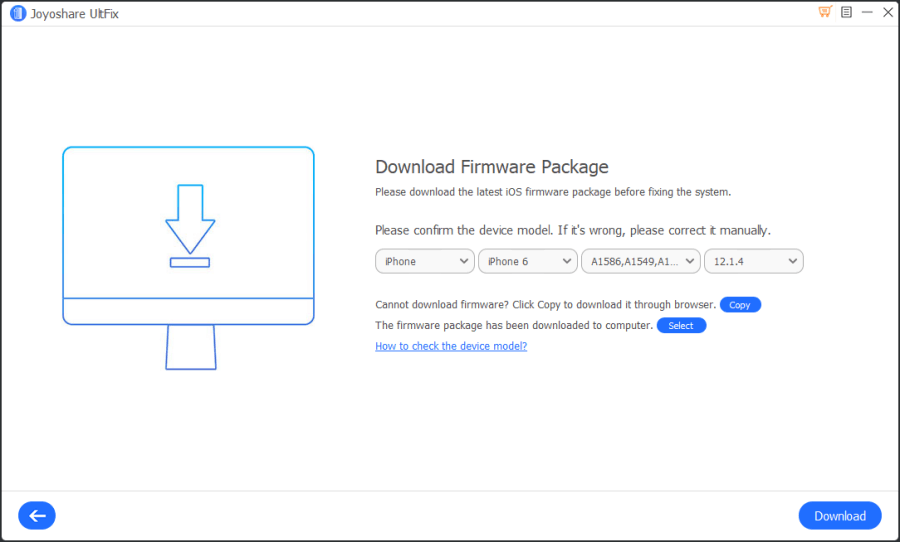
△ 按下 Start 後,並將傳輸線接上 iPhone 及電腦,這時可以看到 Joyoshare UltFix 自動讀取手機型號及版本,確認正確沒問題後,點擊右下角的「Download」下載 iOS 韌體。
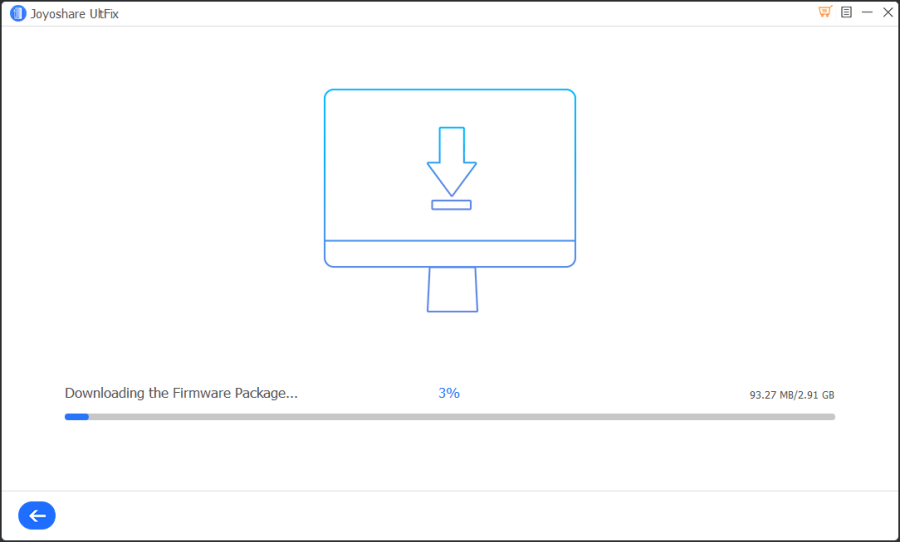
△ 下載速度根據網路速度各有不同,但我大約 30 分鐘內就完成韌體下載。
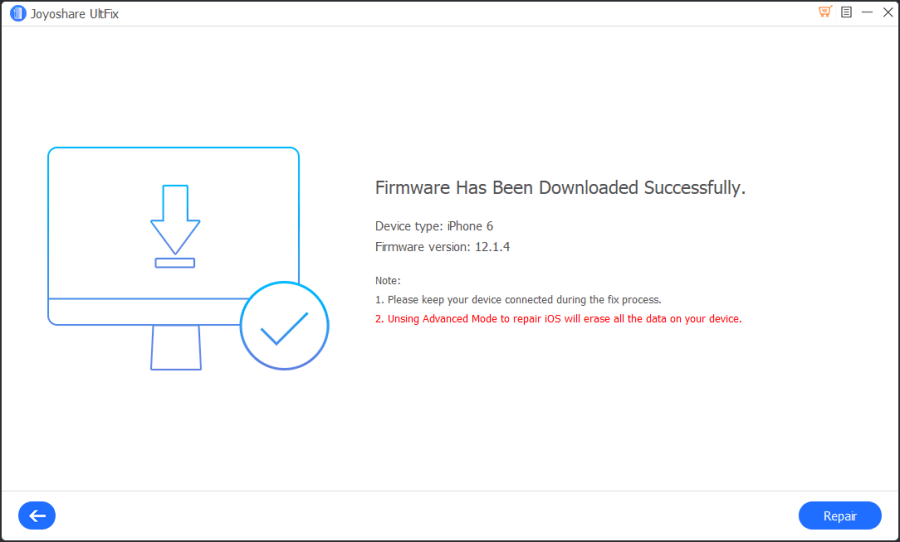
△ 韌體下載完成後,點擊「Repair」開始修復
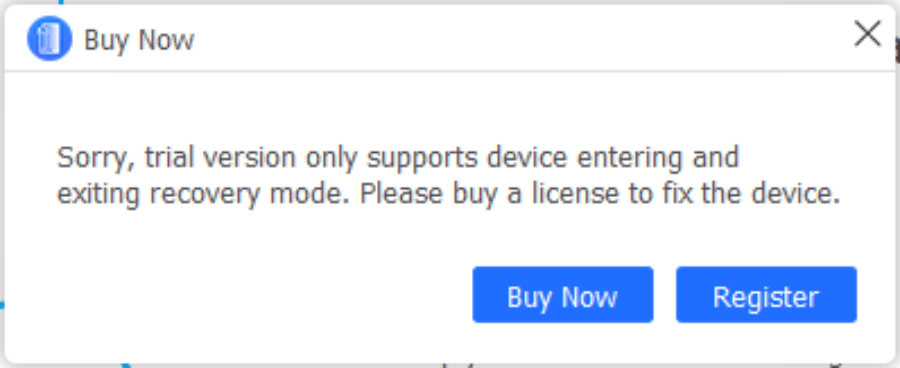
△ 幾乎所有的 iPhone 修復軟體都需要付費的,Joyoshare UltFix 也不例外,但 Joyoshare UltFix 約在 1000 元左右就可以解決,相較市面上許多修復軟體,約在平均價為之下。
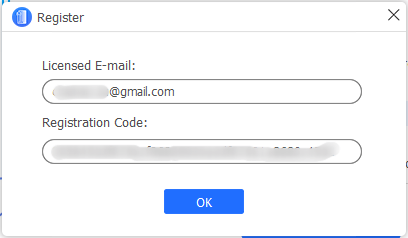
△ 付款完畢後,輸入 Email 及註冊碼後按下 OK 即可開始繼續修復。
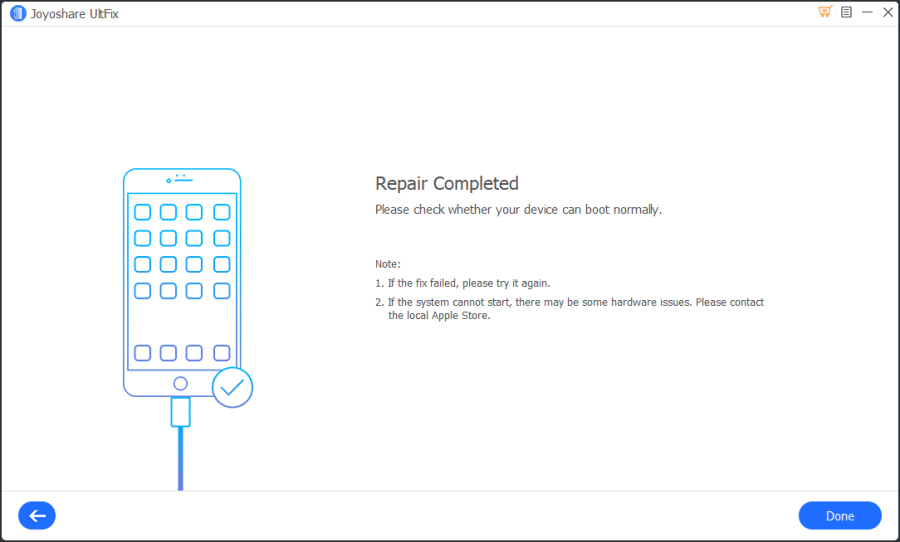
△ 接著剩下的事就交給 Joyoshare UltFix 執行啦,修復執行完畢後,看到上圖畫面代表修復完成,按下右下角的 Done 完成修復。如果修復完之後,故障還是存在,可以試試看重新操作一次,或進入「近些修復」。另外修復完成後若發生無法開機的情形,可能是硬體故障,就要出門去找店家更換零件處理啦!
進階修復 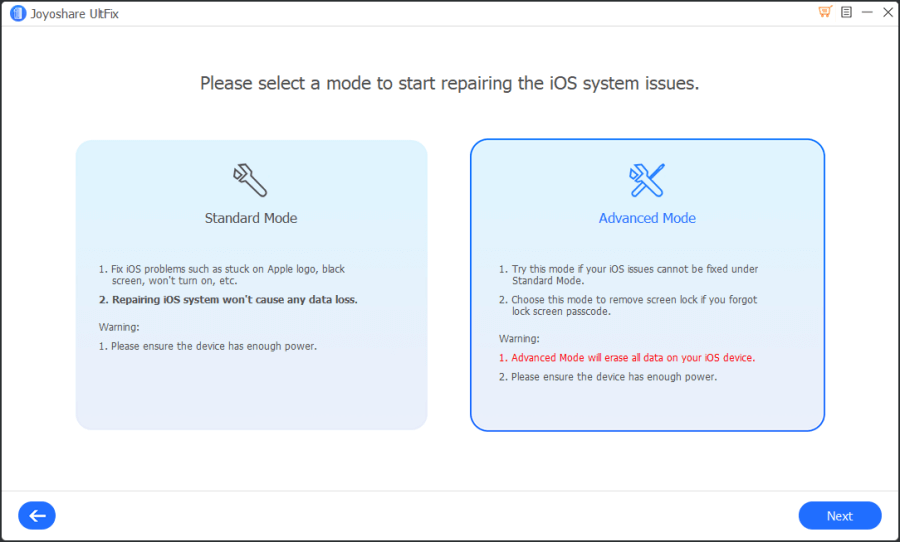
△ 進階修復會完整進行全機重置並重灌韌體,使用時機除了一般修復無法改善的故障外,如果你忘記螢幕的解鎖密碼時,也可以選擇進階修復來處理,但進階修復完成後,還是需要輸入 Apple ID 喔,只對螢幕解鎖密碼忘記有效,必非 Apple ID。最後也是最重要的,請記得進階修復前,一定要進行資料備份,因為進階修復後,所有資料都會被清除,就像一支新手機一樣!
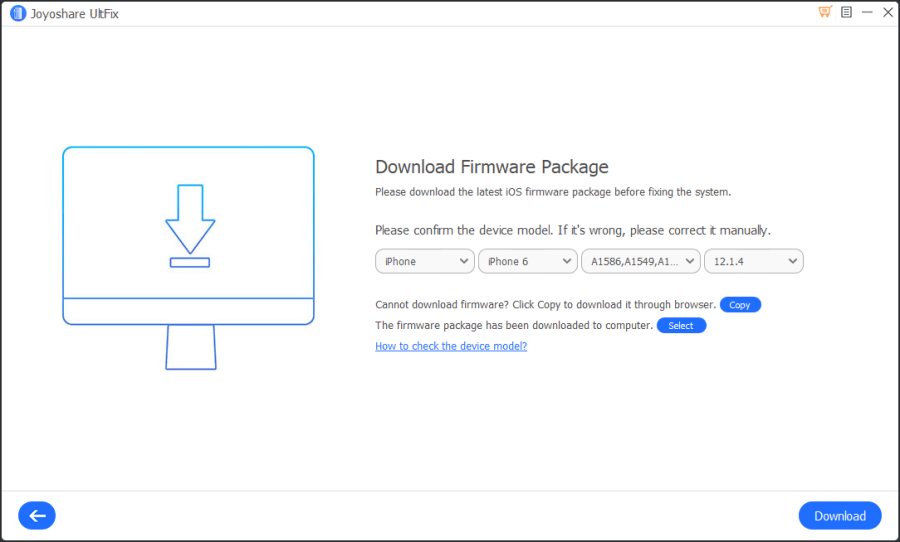
△ 進階修復與一般修復的程序一樣,首先 Joyoshare UltFix 會自動偵測手機型號並下載對應的韌體,確認型號、版本無誤後,點擊右下方 Download 就可以開始下載。
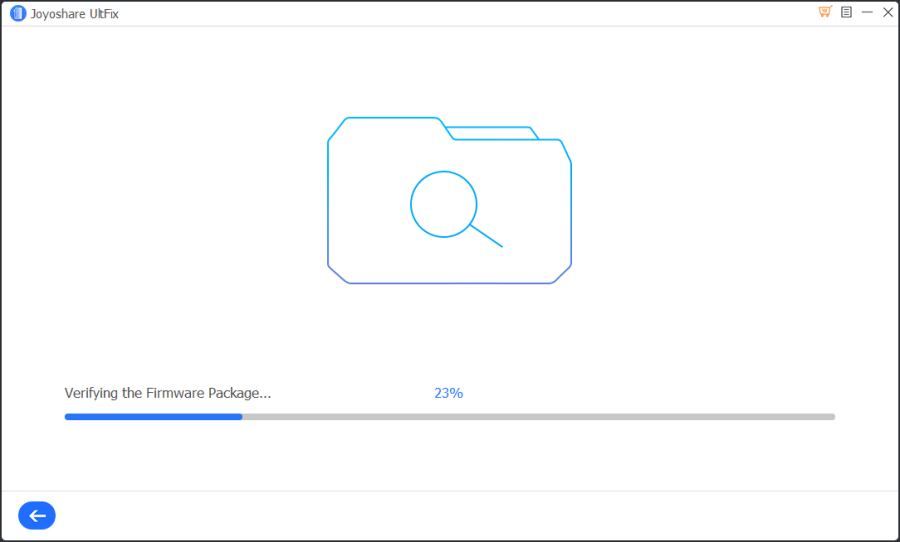
△ 然後如果你之前已經有在一般模式下載過韌體,這個步驟下載就比較快速,只是驗證已存在的韌體是否正確,速度很快大約 1 分鐘左右就會驗證完成。
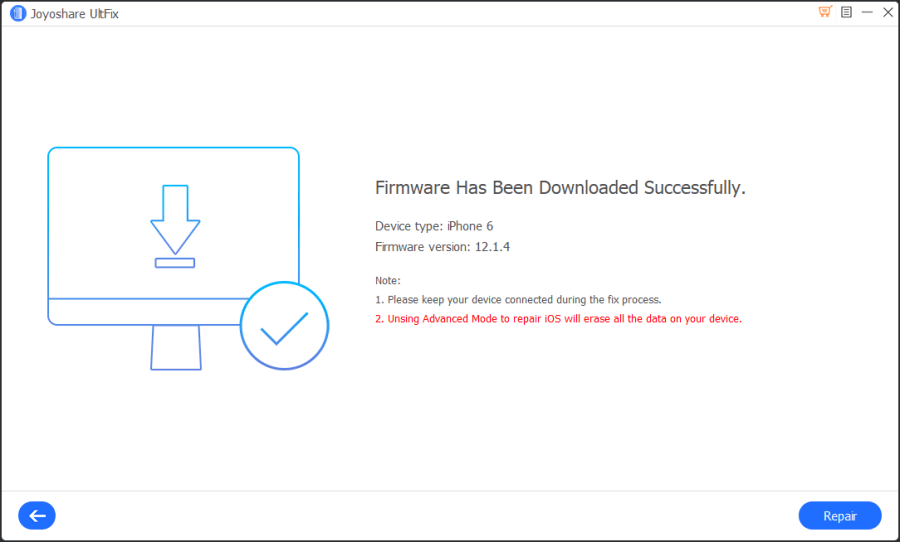
△ 按下右下方「Repair」開始修復。
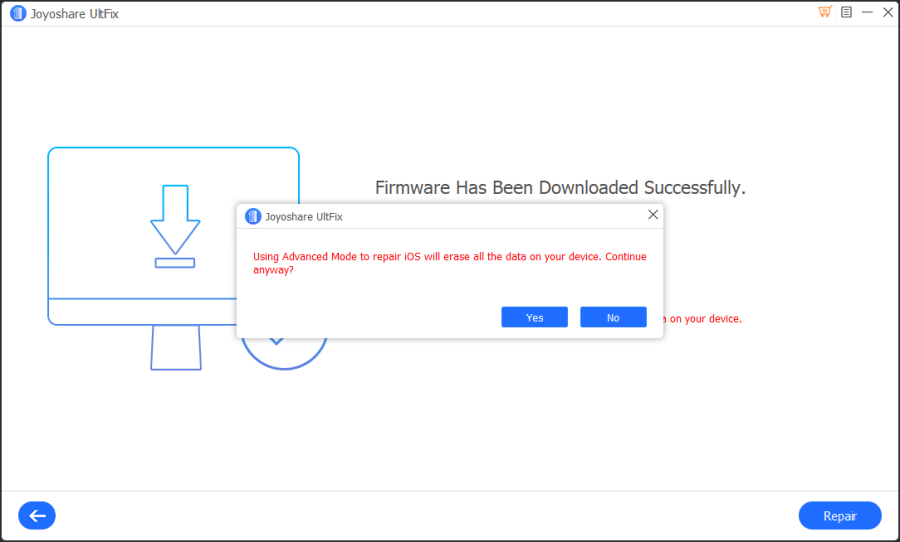
△ 開始修復前 Joyoshare UltFix 會做最後的提醒,資料若忘記備份的,這個步驟按下 No 回去備份還來得及,確認已備份沒有問題後,按下 Yes 就會立即進入修復程序囉!
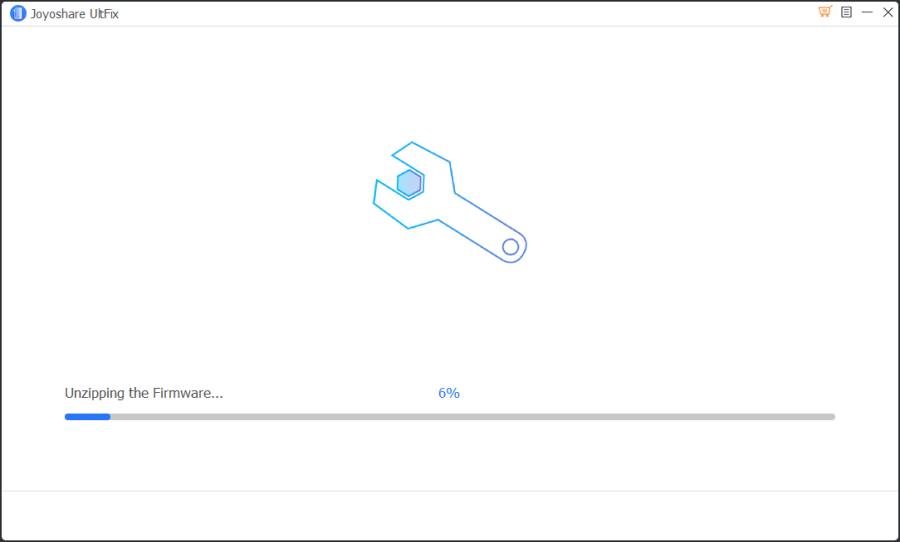
△ 進階修復比一般修復的時間要長一些,約莫在 30 分鐘左右,實際上根據電腦情形,修復速度有所不同。
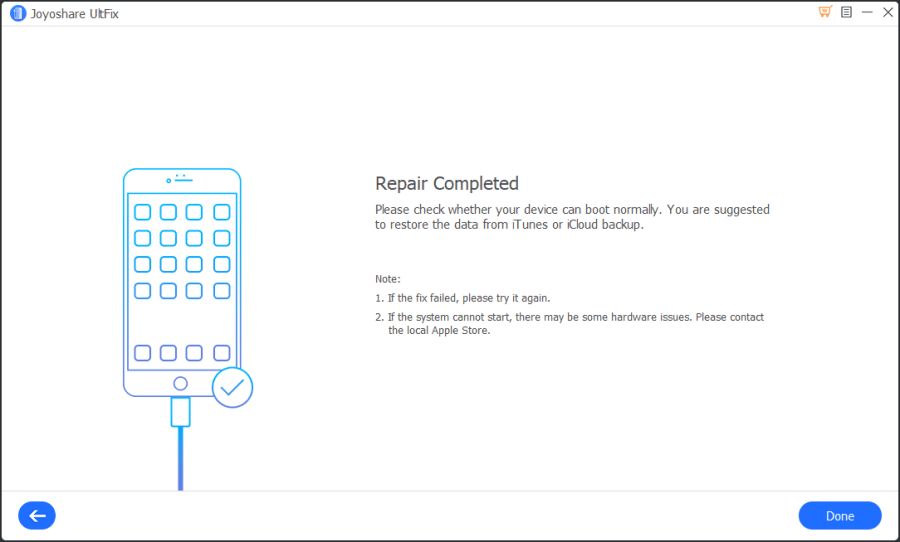
△ 看到上圖畫面代表修復完成,修復完成後,iPhone 會重新啟動,並且像一開始拿到的全新手機一樣,從起始畫面的語言、輸入法、Touch ID 等都需要重新設定,就像拿到一台全新的手機。如果進行「進階修復」後,你的 iPhone、iPad、iPod touch 故障還是沒有排除,那很有可能是硬體上發生問題,這時就確定可以拿去給店家換零件、做進一步得檢查!如果用 Joyoshare UltFix 就順利修復,那就恭喜你省下給別人重灌的錢和時間啦!
https://www.joyoshare.com/ultfix-for-win/安裝版:
UltFixGA.exe(JOYOSHARE下載) UltFixGA.exe(MEDIAFIRE下載) UltFixGA.exe(ZIPPYSHARE下載) UltFixGA.exe(GOOGLE下載) UltFixGA.exe(1DRV下載)檔案大小:16.85 MB免安裝版:
Joyoshare UltFix 1.0.0.9.7z(MEDIAFIRE下載) Joyoshare UltFix 1.0.0.9.7z(ZIPPYSHARE下載) Joyoshare UltFix 1.0.0.9.7z(GOOGLE下載) Joyoshare UltFix 1.0.0.9.7z(1DRV下載) Joyoshare UltFix 1.0.0.9.7z(本站下載)檔案大小:16.15 MB

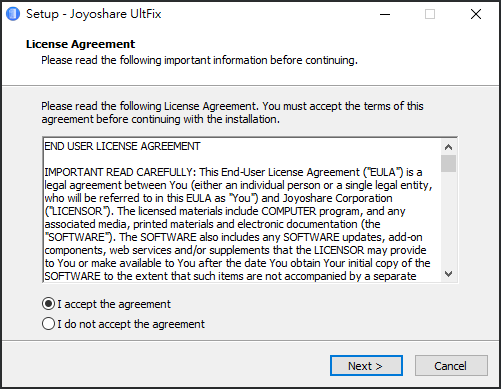 △ 從官網將 Joyoshare UltFix 下載之後,與一般的軟體安裝程序一樣,這邊沒有需要特別注意的地方,不會幫你電腦「順便」安裝奇奇怪怪的軟體,按下「Next」繼續。
△ 從官網將 Joyoshare UltFix 下載之後,與一般的軟體安裝程序一樣,這邊沒有需要特別注意的地方,不會幫你電腦「順便」安裝奇奇怪怪的軟體,按下「Next」繼續。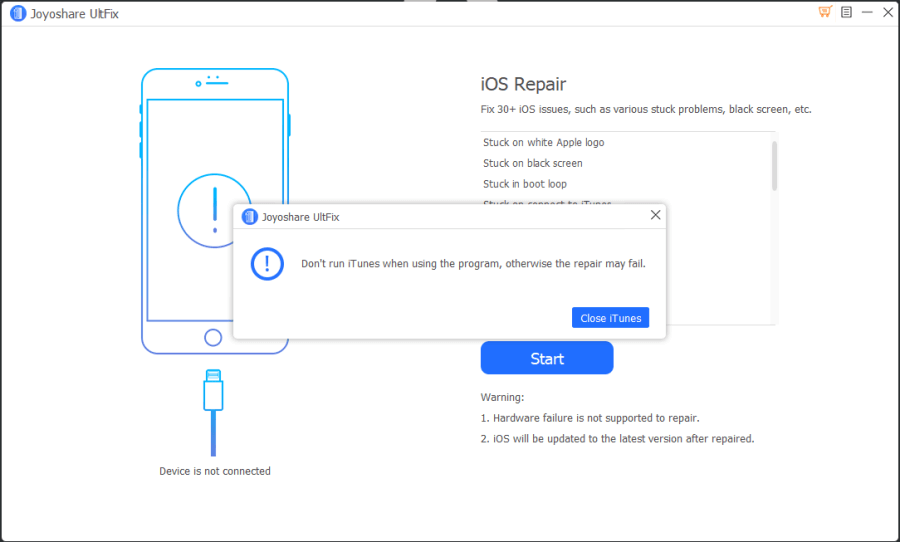 △ 安裝完畢後,開啟 Joyoshare UltFix,首先會跳出一個提醒,大意上在使用 Joyoshare UltFix 「不要」同時開啟 iTunes,不然在執行修復時可能會有衝突。但這不代表不用安裝 iTunes,因為有 iOS 驅動程式的需求,所以電腦必須在有安裝 iTunes 的前提下,才能順利執行修復程序。Joyoshare UltFix 可以修復 iOS 系統超過 30 種問題,先來看看你要修復的 iPhone 問題是否有在其中:
△ 安裝完畢後,開啟 Joyoshare UltFix,首先會跳出一個提醒,大意上在使用 Joyoshare UltFix 「不要」同時開啟 iTunes,不然在執行修復時可能會有衝突。但這不代表不用安裝 iTunes,因為有 iOS 驅動程式的需求,所以電腦必須在有安裝 iTunes 的前提下,才能順利執行修復程序。Joyoshare UltFix 可以修復 iOS 系統超過 30 種問題,先來看看你要修復的 iPhone 問題是否有在其中: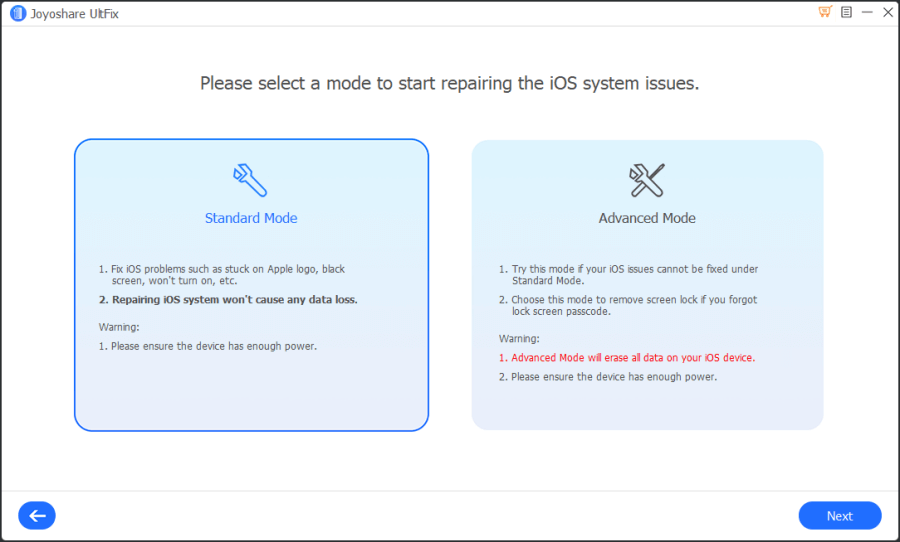 △ 開始進入修復前,有兩個模式可以選擇,分別是「一般模式」、「進階模式」,差別在哪裡呢?最大的差別就是一般模式「不會重置資料」,也就是說原本在手機裡面的資料不會不見,進階模式執行後,手機將重置且「資料會全部消失」,因此進行進階模式前,請確定已經將資料備份。
△ 開始進入修復前,有兩個模式可以選擇,分別是「一般模式」、「進階模式」,差別在哪裡呢?最大的差別就是一般模式「不會重置資料」,也就是說原本在手機裡面的資料不會不見,進階模式執行後,手機將重置且「資料會全部消失」,因此進行進階模式前,請確定已經將資料備份。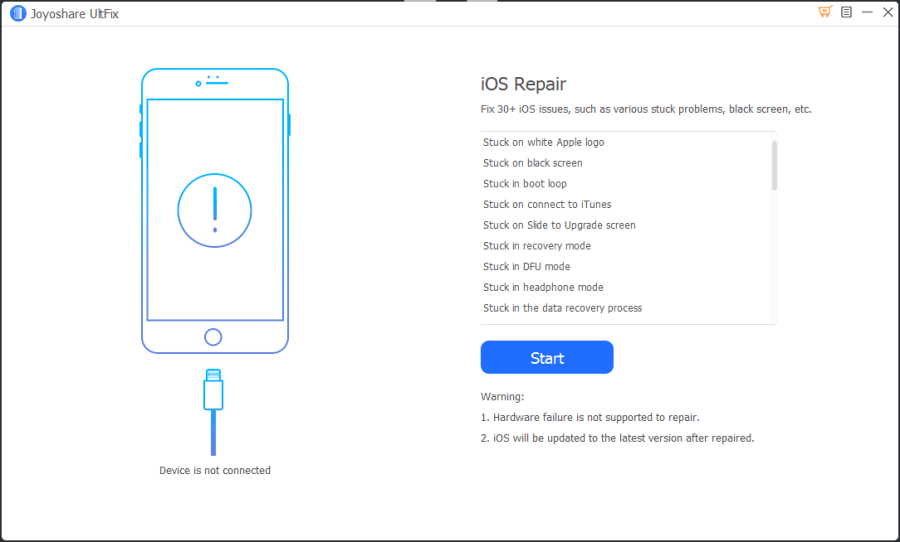 △ 按下 Start 開始修復。
△ 按下 Start 開始修復。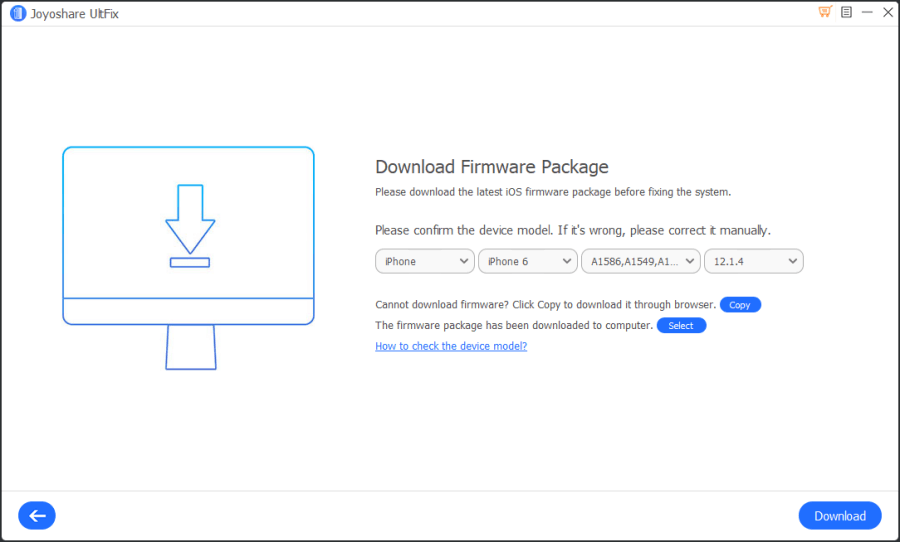 △ 按下 Start 後,並將傳輸線接上 iPhone 及電腦,這時可以看到 Joyoshare UltFix 自動讀取手機型號及版本,確認正確沒問題後,點擊右下角的「Download」下載 iOS 韌體。
△ 按下 Start 後,並將傳輸線接上 iPhone 及電腦,這時可以看到 Joyoshare UltFix 自動讀取手機型號及版本,確認正確沒問題後,點擊右下角的「Download」下載 iOS 韌體。 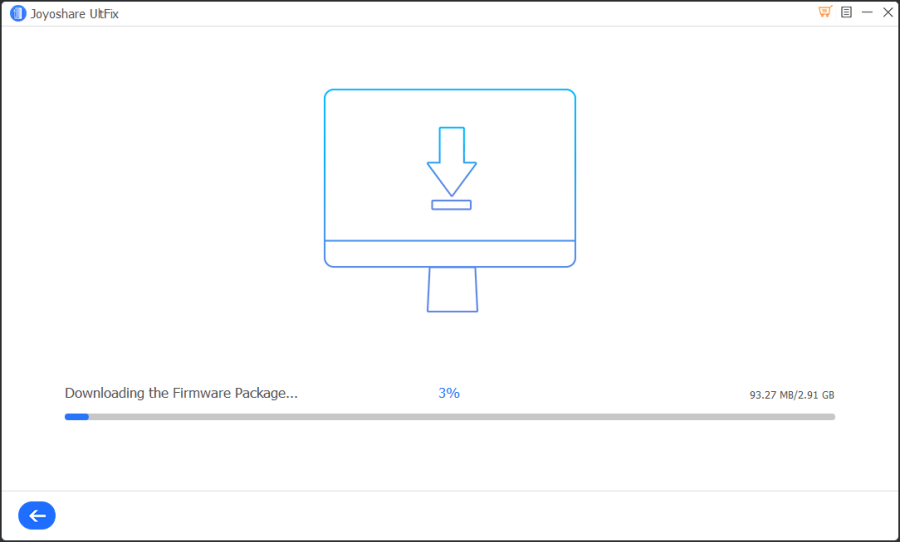 △ 下載速度根據網路速度各有不同,但我大約 30 分鐘內就完成韌體下載。
△ 下載速度根據網路速度各有不同,但我大約 30 分鐘內就完成韌體下載。 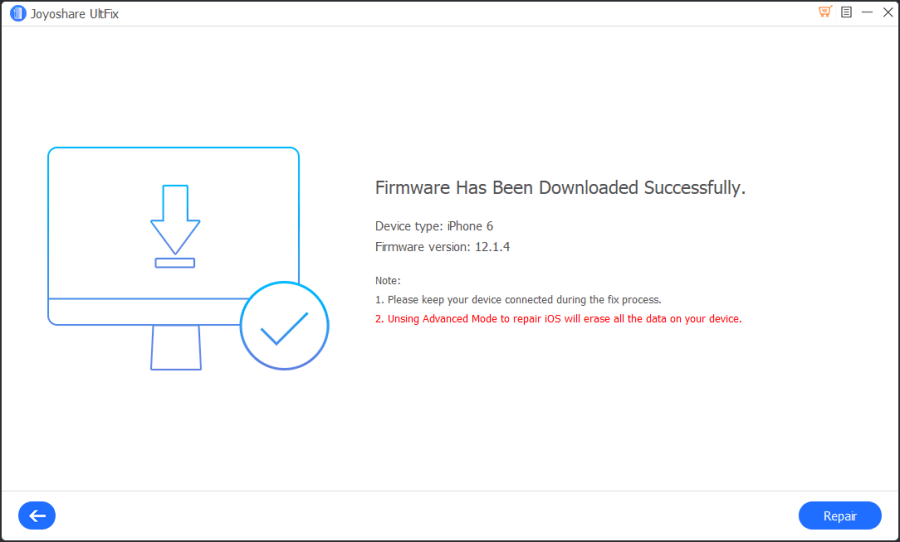 △ 韌體下載完成後,點擊「Repair」開始修復
△ 韌體下載完成後,點擊「Repair」開始修復 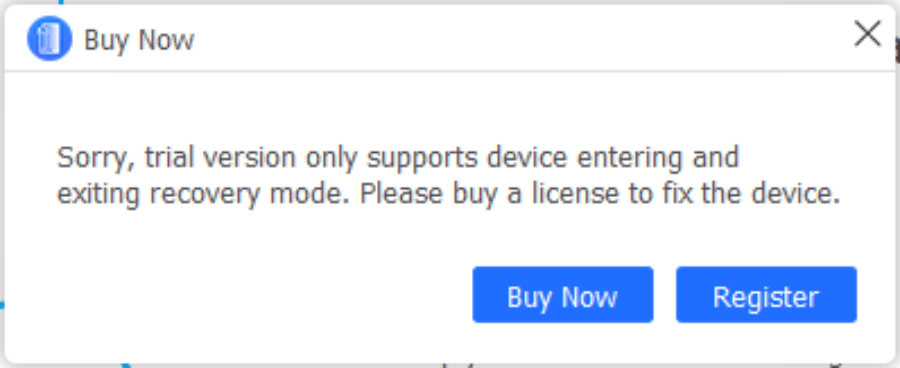 △ 幾乎所有的 iPhone 修復軟體都需要付費的,Joyoshare UltFix 也不例外,但 Joyoshare UltFix 約在 1000 元左右就可以解決,相較市面上許多修復軟體,約在平均價為之下。
△ 幾乎所有的 iPhone 修復軟體都需要付費的,Joyoshare UltFix 也不例外,但 Joyoshare UltFix 約在 1000 元左右就可以解決,相較市面上許多修復軟體,約在平均價為之下。 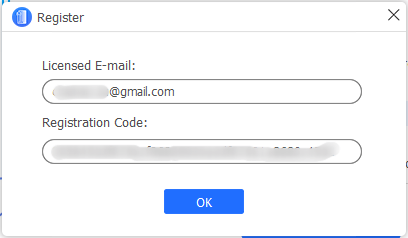 △ 付款完畢後,輸入 Email 及註冊碼後按下 OK 即可開始繼續修復。
△ 付款完畢後,輸入 Email 及註冊碼後按下 OK 即可開始繼續修復。 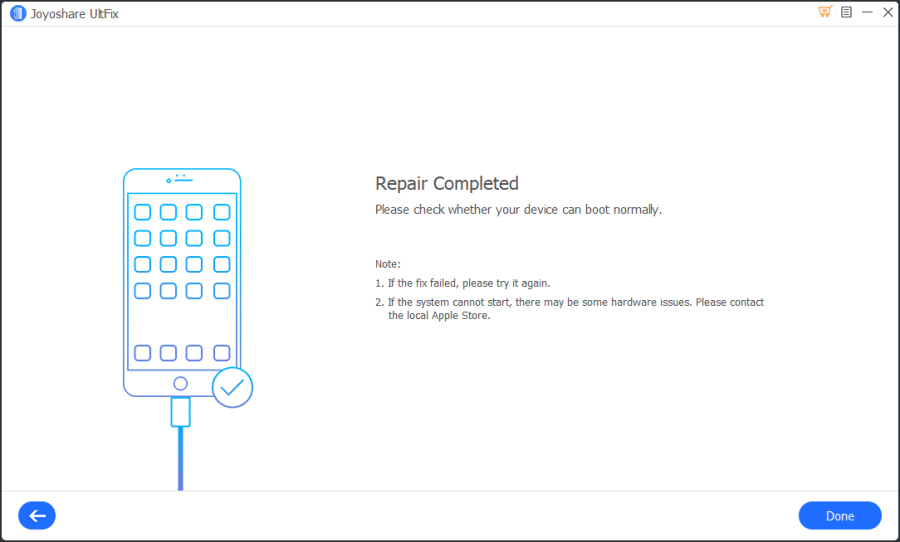 △ 接著剩下的事就交給 Joyoshare UltFix 執行啦,修復執行完畢後,看到上圖畫面代表修復完成,按下右下角的 Done 完成修復。如果修復完之後,故障還是存在,可以試試看重新操作一次,或進入「近些修復」。另外修復完成後若發生無法開機的情形,可能是硬體故障,就要出門去找店家更換零件處理啦!
△ 接著剩下的事就交給 Joyoshare UltFix 執行啦,修復執行完畢後,看到上圖畫面代表修復完成,按下右下角的 Done 完成修復。如果修復完之後,故障還是存在,可以試試看重新操作一次,或進入「近些修復」。另外修復完成後若發生無法開機的情形,可能是硬體故障,就要出門去找店家更換零件處理啦!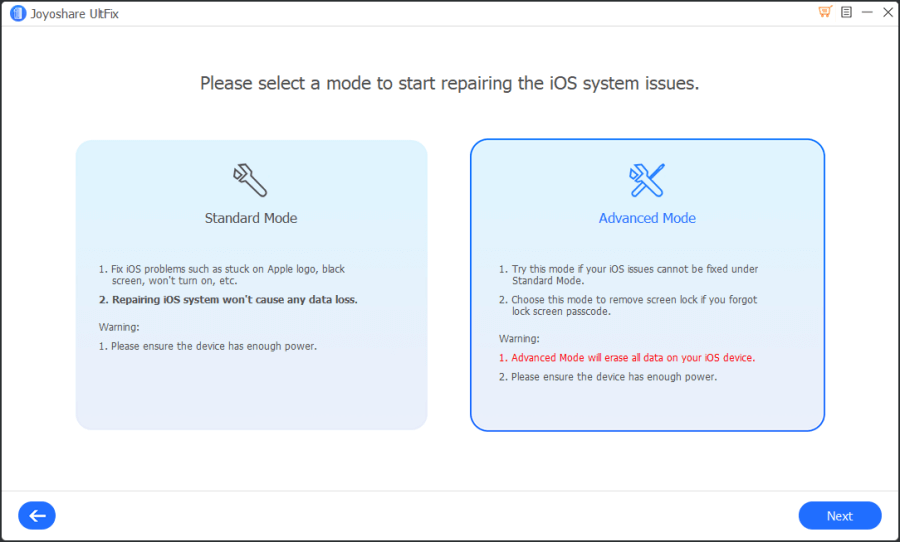 △ 進階修復會完整進行全機重置並重灌韌體,使用時機除了一般修復無法改善的故障外,如果你忘記螢幕的解鎖密碼時,也可以選擇進階修復來處理,但進階修復完成後,還是需要輸入 Apple ID 喔,只對螢幕解鎖密碼忘記有效,必非 Apple ID。最後也是最重要的,請記得進階修復前,一定要進行資料備份,因為進階修復後,所有資料都會被清除,就像一支新手機一樣!
△ 進階修復會完整進行全機重置並重灌韌體,使用時機除了一般修復無法改善的故障外,如果你忘記螢幕的解鎖密碼時,也可以選擇進階修復來處理,但進階修復完成後,還是需要輸入 Apple ID 喔,只對螢幕解鎖密碼忘記有效,必非 Apple ID。最後也是最重要的,請記得進階修復前,一定要進行資料備份,因為進階修復後,所有資料都會被清除,就像一支新手機一樣! 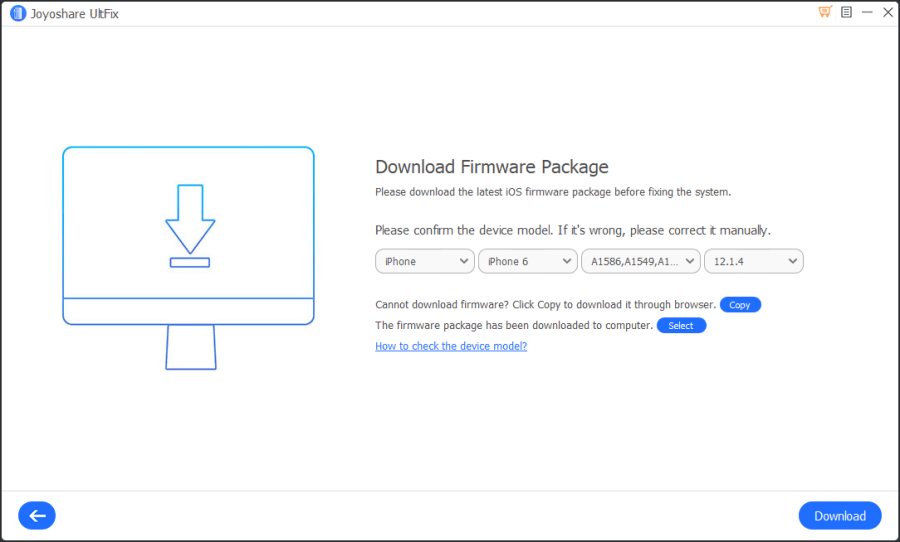 △ 進階修復與一般修復的程序一樣,首先 Joyoshare UltFix 會自動偵測手機型號並下載對應的韌體,確認型號、版本無誤後,點擊右下方 Download 就可以開始下載。
△ 進階修復與一般修復的程序一樣,首先 Joyoshare UltFix 會自動偵測手機型號並下載對應的韌體,確認型號、版本無誤後,點擊右下方 Download 就可以開始下載。 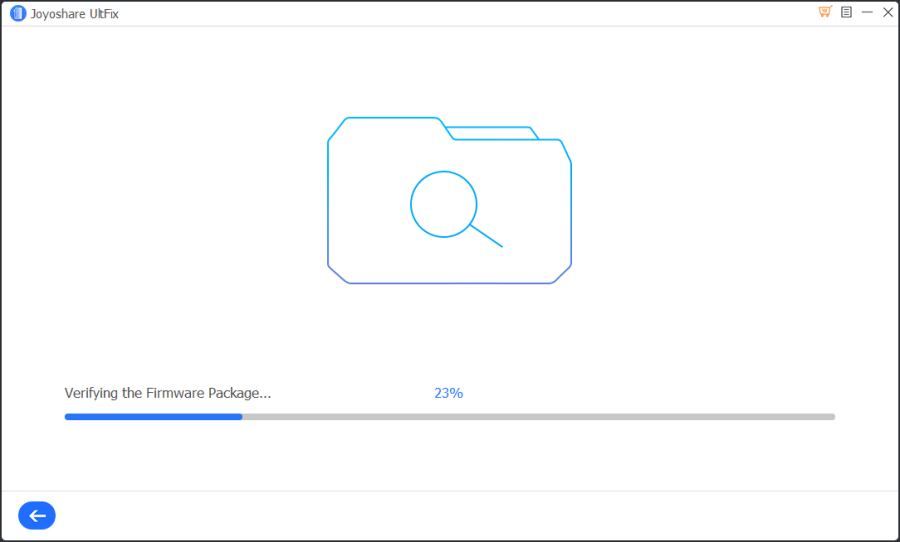 △ 然後如果你之前已經有在一般模式下載過韌體,這個步驟下載就比較快速,只是驗證已存在的韌體是否正確,速度很快大約 1 分鐘左右就會驗證完成。
△ 然後如果你之前已經有在一般模式下載過韌體,這個步驟下載就比較快速,只是驗證已存在的韌體是否正確,速度很快大約 1 分鐘左右就會驗證完成。 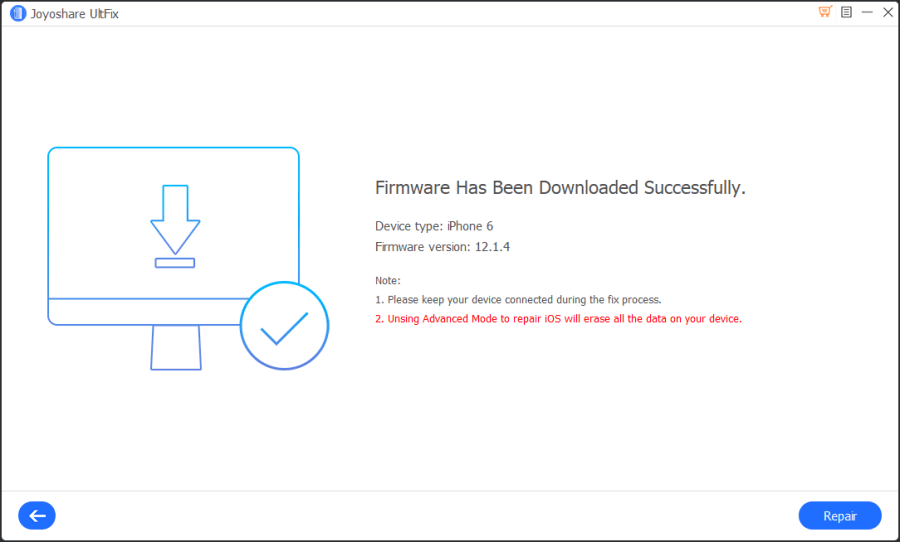 △ 按下右下方「Repair」開始修復。
△ 按下右下方「Repair」開始修復。 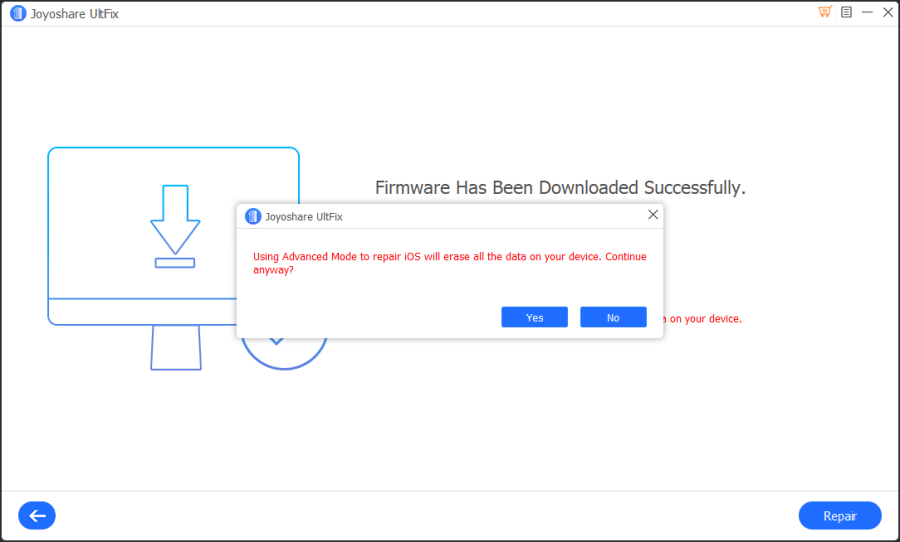 △ 開始修復前 Joyoshare UltFix 會做最後的提醒,資料若忘記備份的,這個步驟按下 No 回去備份還來得及,確認已備份沒有問題後,按下 Yes 就會立即進入修復程序囉!
△ 開始修復前 Joyoshare UltFix 會做最後的提醒,資料若忘記備份的,這個步驟按下 No 回去備份還來得及,確認已備份沒有問題後,按下 Yes 就會立即進入修復程序囉! 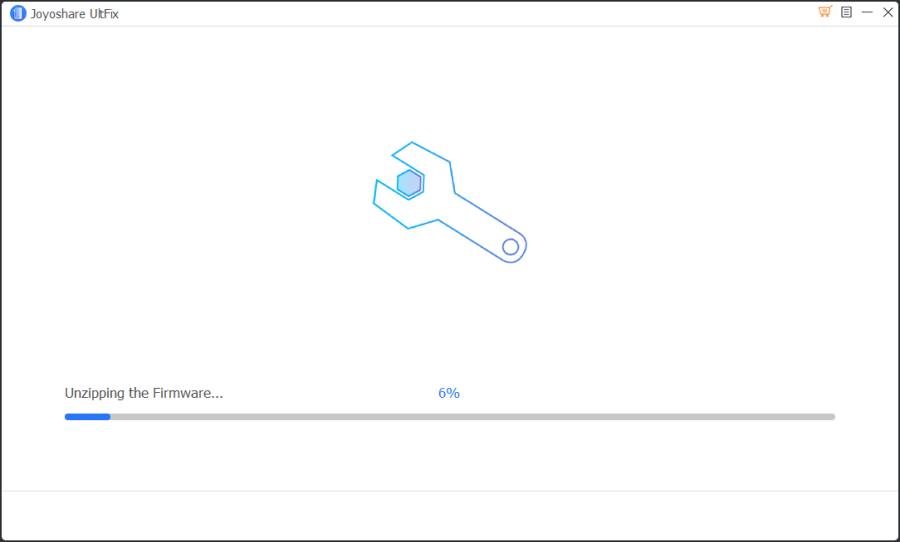 △ 進階修復比一般修復的時間要長一些,約莫在 30 分鐘左右,實際上根據電腦情形,修復速度有所不同。
△ 進階修復比一般修復的時間要長一些,約莫在 30 分鐘左右,實際上根據電腦情形,修復速度有所不同。 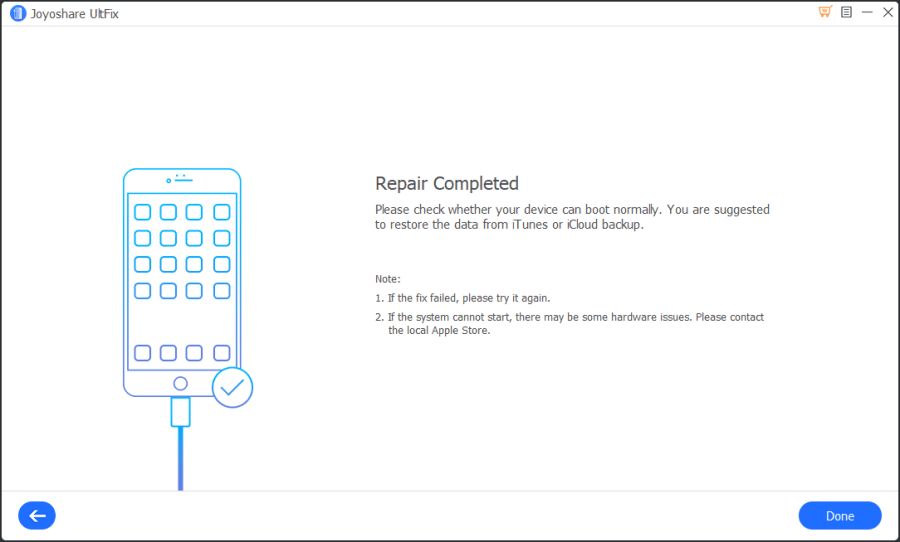 △ 看到上圖畫面代表修復完成,修復完成後,iPhone 會重新啟動,並且像一開始拿到的全新手機一樣,從起始畫面的語言、輸入法、Touch ID 等都需要重新設定,就像拿到一台全新的手機。如果進行「進階修復」後,你的 iPhone、iPad、iPod touch 故障還是沒有排除,那很有可能是硬體上發生問題,這時就確定可以拿去給店家換零件、做進一步得檢查!如果用 Joyoshare UltFix 就順利修復,那就恭喜你省下給別人重灌的錢和時間啦!
△ 看到上圖畫面代表修復完成,修復完成後,iPhone 會重新啟動,並且像一開始拿到的全新手機一樣,從起始畫面的語言、輸入法、Touch ID 等都需要重新設定,就像拿到一台全新的手機。如果進行「進階修復」後,你的 iPhone、iPad、iPod touch 故障還是沒有排除,那很有可能是硬體上發生問題,這時就確定可以拿去給店家換零件、做進一步得檢查!如果用 Joyoshare UltFix 就順利修復,那就恭喜你省下給別人重灌的錢和時間啦!